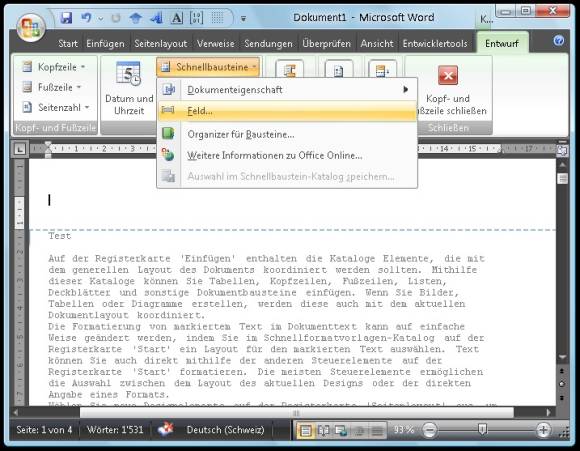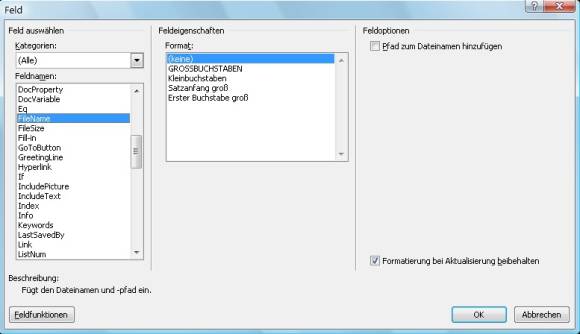Tipps & Tricks
01.12.2008, 19:36 Uhr
Word 2007: Kopf- und Fusszeile mit Seitennummerierung
Problem: Ich habe neuerdings Office 2007. Für meine Semesterarbeit wollte ich das passende Seitenlayout einstellen. Was nicht klappte: In der Kopfzeile will ich linksbündig das Thema und rechtsbündig die Seitenzahl (Seite X von Y) haben. Doch ich finde keine Funktion, die beide Kriterien beinhaltet. Beim Dateinamen und Datum, die ich in die Fusszeile übernehmen will, habe ich das gleiche Problem. Wo finde ich solches?
Lösung: Wechseln Sie zuerst in die Kopf- bzw. Fusszeile, indem Sie gegebenenfalls via Ansicht ins Seitenlayout gehen und in die Kopf- oder Fusszeile einen Doppelklick ausführen. Jetzt erscheint der grüne Reiter «Entwurf».
Darin finden Sie den Punkt Schnellbausteine. Klicken Sie dort drauf und wählen Sie Feld.
Jetzt öffnet sich ein Fenster, in dem Sie die benötigten Felder suchen können. Für die Seitenzahl verwenden Sie «Page» mit dem Format «1, 2, 3»:
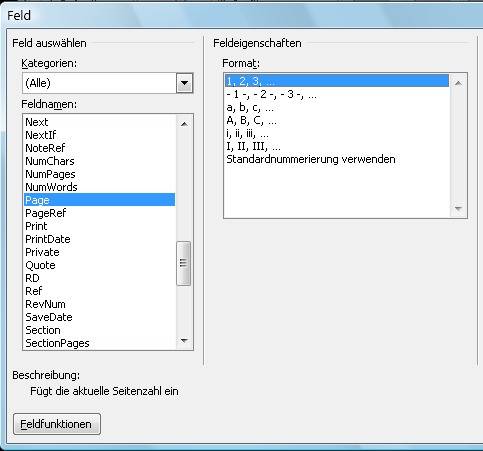
Word 2007: Seitenzahl in die Kopfzeile einfügen
Für die Gesamtseitenzahl «NumPages», ebenfalls im Format 1, 2, 3:
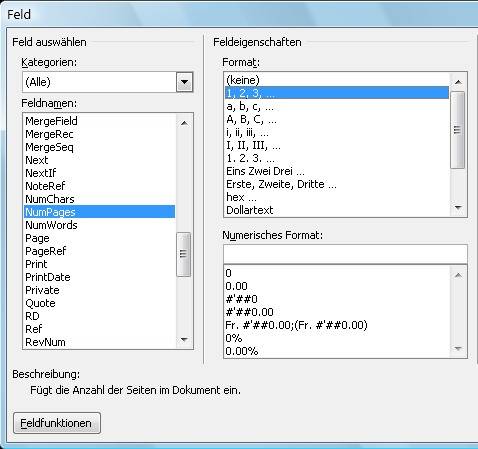
Gesamtseitenzahl einfügen in Word 2007
Klicken Sie nun doppelt ins Dokument und anschliessend doppelt in die Fusszeile. Linksbündig möchten Sie den Dateinamen haben. Gehen Sie zu Schnellbausteine/Feld und wählen Sie diesmal «FileName». Soll der Dateiname so übernommen werden, wie Sie ihn geschrieben haben, wählen Sie bei «Format» den Eintrag «(keine)», andernfalls passen Sie das Format Ihren Wünschen an. Je nach Bedarf haken Sie noch die Feldoption an: «Pfad zum Dateinamen hinzufügen»:
Rechtsbündig soll das Datum hin. Verwenden Sie hierfür via Schnellbausteine/Feld am besten «SaveDate». Das zeigt das Datum an, an welchem das Dokument zuletzt gespeichert wurde. Wählen Sie bei den Feldeigenschaften unbedingt noch das geforderte Datumsformat:
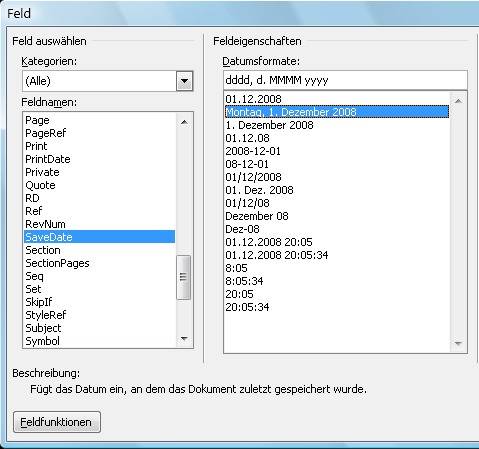
Das letzte Speicherdatum erhalten Sie mit SaveDate
Alternativ wählen Sie statt «SaveDate» das Feld «CreateDate», welches das Datum nimmt, an dem das Dokument erstellt wurde. Oder «PrintDate» fürs Druckdatum.
Passen Sie überall noch die gewünschten Schriftarten und -grössen an, dann sollte Ihre Kopf- und Fusszeile das gewünschte Erscheinungsbild bekommen. (PCtipp-Forum)
Kommentare
Es sind keine Kommentare vorhanden.